Recepção de Clientes - Totall Order Web
Índice
Resumo
Esse artigo tem por objetivo apresentar o processo de criar uma pré-venda com a emissão de etiqueta com os dados do cliente.
Configurações
Importante
Uma funcionalidade deve ser inserida no banco de dados para que a função de recepção de clientes possa ser utilizada.
Veja com o consultor ou com a nossa equipe de suporte.
Modelo Etiqueta de Clientes
Importante
Foi criado um modelo padrão da etiqueta de clientes para impressora Argox, portanto do tipo: ppla.
Qualquer mudança no leiaute da etiqueta, no tipo e consequentemente modelo da impressora, deve ser solicitada ao nosso departamento comercial.
1. Acesse o WSMiddleware.exe da filial. Em C:\TotallMiddleware\Report\DAV\ETIQUETA\CLIENTE\ coloque o arquivo Cliente.ppla
Impressora Argox
Cadastre a(s) impressora(s) Argox que sua Loja usa para impressão de etiquetas.
1. Acesse o WSMiddleware.exe da filial. Na guia Impressoras clique em (+) para inclusão.
- Nome: selecione na lista a impressora do modelo Argox.
- Tipo: indique o tipo: PPLA
- Porta: informe o caminho da máquina, na qual está instalada a impressora
- Velocidade:1
- Temperatura:10
- DPI: 203-DPI
2. Clique em Salvar.
3. Reinicie o serviço do Middleware.
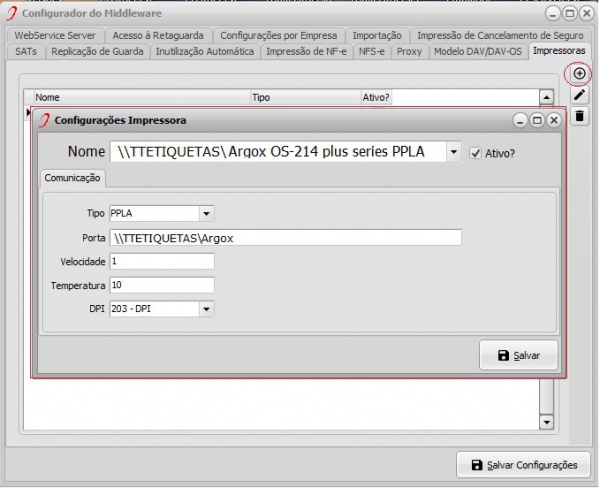
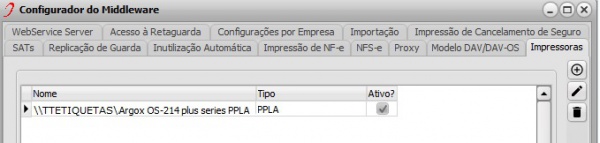
Abertura da PV e Impressão da Etiqueta
Há duas formas de informar o cliente na pré-venda para posterior impressão da etiqueta de recepção:
1. Na tela de vendas digite o documento do cliente (CNPJ/CPF) ou selecione o cliente cadastrado em F11 - Clientes.
2. Para cadastrar um novo cliente, clique em F11-Clientes. Veja o artigo Cadastro de Clientes.
3. Informado o cliente, a tela de Vendedores será apresentada, selecione o vendedor responsável pela venda e clique F12-Confirmar.
Importante:
Se houver mais de uma impressora do tipo: PPLA cadastrada na lista de Impressoras, uma tela será apresentada para selecionar qual impressora deseja enviar a impressão e clique F12-Confirmar.
Na próxima impressão a tela com a lista das impressora será apresentada, mas a impressora indicada anteriormente estará setada como padrão, até o fechamento do sistema.
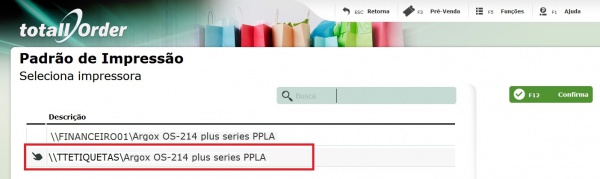
Esse modelo de etiqueta contém o nome do cliente, cidade/UF, vendedor, número da PV e seu código de barras será impressa.
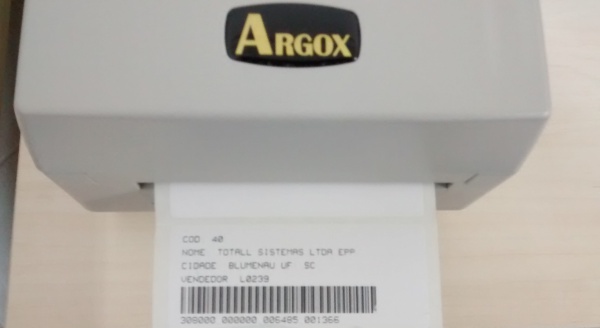
Importante:
Em caso de erro na impressão da etiqueta e se houver a necessidade de reimpressão, deve-se cancelar a PV para nova impressão de etiqueta.